 На початку цього тижня ми попросили вас поділитися своїми порадами та підказками щодо налаштування комп’ютера, що не потребує початківців; читайте далі, щоб побачити, як ваші колеги-читачі забезпечують друзям і родичам добре захищений комп’ютер.
На початку цього тижня ми попросили вас поділитися своїми порадами та підказками щодо налаштування комп’ютера, що не потребує початківців; читайте далі, щоб побачити, як ваші колеги-читачі забезпечують друзям і родичам добре захищений комп’ютер.
Зображення доступне як шпалери тут .
Якщо ви слухаєте лише одну пораду від своїх колег-читачів, нехай ця порада має значення важливості окремих та неадміністративних облікових записів користувачів. Грант пише:
У мене двоє хлопчиків, яким зараз 8 і 10, які користуються комп’ютером з 2 років. Я налаштував їх на Linux (спочатку Debian, тепер Ubuntu) з обмеженим обліковим записом. Вони можуть лише зіпсувати свою власну територію. Гірший випадок, спорожніть їхній домашній каталог і дайте їм почати спочатку. Я повинен встановити для них програмне забезпечення, але вони не можуть зламати машину, не завдаючи фізичних пошкоджень (молотки, вода тощо)
Моя дружина працювала на Windows, а я на Debian, і до того, як у них з’явився власний, вони знали, що можуть користуватися лише моїм комп’ютером, і входили лише як самі. Усі облікові записи були захищені паролем, тому це було легко застосувати.
AG ділиться своїм списком програм і прийомів для Windows:
Обмежений або стандартний обліковий запис у новій інсталяції Windows (без штучного програмного забезпечення).
Основи безпеки для антивірусу, з Malwarebytes безкоштовно для його резервного копіювання.
CCleaner налаштований на автоматичне протирання всього щоночі.
Ninite Pro або Ninite Updater, щоб тримати все в курсі.
Видаліть IE та встановіть Chrome за замовчуванням. Встановіть Adblock.
НЕ встановлюйте Flash, Java або Reader. Використовуйте SumatraPDF або вбудований переглядач PDF у Chrome.
Поставте завдання перезавантажувати комп’ютер щовечора, щоб оновлення Windows встановлювалися.
Біль у шиї, але вона працює добре. Або просто пропустити всю цю лайно і отримати Mac.
Tek9 пропонує поради щодо налаштування комп’ютера, але також застерігає, що найбільшими інвестиціями є час та навчання:
Для дітей я рекомендую Qimo (зйомки ubuntu), розроблений із заздалегідь спланованими пакетами для навчання та розваг, орієнтованих на дітей.
У середовищі Windows політика резервного копіювання - це найкраще, що ви можете зробити для захисту своїх користувачів. У мене бабуся налаштована на CrashPlan для синхронізації з одним із місць зберігання, в якому зберігатимуться її документи тощо. Використовуйте утиліту образу диска, якщо це можливо, час від часу, щоб ви могли створити резервну копію всієї системи на випадок катострофи. Окрім цього, я дозволяю їй робити помилки і вчитися на них.
Якщо ви маєте справу з дітьми та Інтернетом, я настійно рекомендую вивчити та зрозуміти групову політику та як заблокувати ситуацію. WinLock також є хорошою альтернативою для легкого відключення деяких речей та створення власних меню «Пуск» для дітей.
OpenDNS для фільтрації URL-адрес. Може застосовуватися на рівні маршрутизатора або на комп’ютері залежно від ваших потреб. Поєднайте це з груповою політикою, щоб заблокувати їх від внесення змін до налаштувань DNS на комп’ютері, і все готово.
Напевно, номер 1, що слід усвідомити, полягає в наступному: якщо ви допомагаєте початківцю користувачеві розпочати роботу, будьте готові присвятити цій людині багато часу великими та малими шматками. Якщо вони вам не так подобаються, не починайте процес і відмовляйтеся від них. Бувають випадки, коли ви хочете підштовхнути їх до вирішення проблеми самостійно, але більшість із них - це навчання та тримання за руку.
Щоб отримати більше чудових порад та підказок, що стосуються операційних систем, програм та планів резервного копіювання, перегляньте повну тему коментарів тут.







